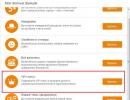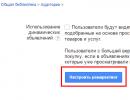Odzyskiwanie hasła do konta Skype. Jak przywrócić Skype'a według numeru telefonu
Konieczność przywrócenia Skype pojawia się w wielu przypadkach: przypadkowe usunięcie programu, utrata danych rejestracyjnych, przeniesienie na nowy komputer, aktualizacja systemu Windows i tak dalej. Samo zadanie jest łatwe, ale z pewnymi niuansami.
Odzyskiwanie programu
Aby przywrócić Skype, potrzebujesz komputera z dostępem do Internetu. Najpierw musisz pobrać dystrybucję programu z oficjalnej strony internetowej Skype.com. I tu pojawia się pierwszy niuans. Właściciele komputerów z systemem Windows 8 i starszym będą mogli pobrać alternatywnego klienta. Jego cechą jest ścisła integracja z systemem operacyjnym.
Ale wielu użytkownikom nie spodoba się ten Skype, więc lepiej wybrać wersję klasyczną. Link do pobrania znajduje się na stronie pobierania, ale pod koniec.
Jednocześnie nie musisz się martwić, jak bezpłatnie przywrócić Skype'a. Za dostęp do pobrania nie trzeba płacić, dotyczy to również korzystania z aplikacji.
Instalowanie Skype'a przebiega podobnie do instalowania innych programów. Postępuj zgodnie z instrukcjami, procedura zajmie bardzo mało czasu. Następnie skrót do programu pojawi się na pulpicie. Podczas procesu instalacji może pojawić się błąd informujący, że zainstalowana jest już najnowsza wersja komunikatora. Oznacza to, że Skype nie został usunięty z komputera. W takim przypadku będziesz musiał go odinstalować lub przywrócić do niego dostęp.
Przywracanie dostępu do konta
Po zakończeniu instalacji programu możesz przystąpić do przywracania dostępu. Aby zalogować się do Skype, potrzebujesz nazwy użytkownika i hasła. Co zrobić, jeśli dane zostaną utracone?
Najpierw otwórz komunikator. Na dole formularza logowania znajduje się przycisk „Nie możesz się zalogować?”, kliknij na niego. Zostaniesz przekierowany na stronę odzyskiwania danych. Jeśli pamiętasz swój login, wpisz go, a następnie wybierz konto. Na następnej stronie zostaniesz poproszony o podanie hasła. Tutaj kliknij „Zapomniałeś hasła?” 
Ostatnio wielu użytkowników Skype'a zaczęło doświadczać problemów związanych z błędami w programie. Wynika to z faktu, że Skype zmienił właściciela i jest obecnie własnością Microsoft. Przeczytaj poniżej, jak rozwiązać problemy i przywrócić normalne działanie Skype'a.
Skype nie działa. Jak samodzielnie naprawić Skype'a?
Najpierw spróbujmy zaktualizować do najnowszych wersji. Jeśli to nie pomoże, przeczytaj poniższe instrukcje.
Dla systemu operacyjnego Windows:
- Jeżeli nie posiadasz najnowszej wersji programu, odinstaluj Skype'a i zainstaluj . Problem można rozwiązać. Jeśli to nie pomoże, kontynuuj...
- Całkowicie wyłącz Skype, tj. Jeśli ikona jest nadal aktywna w zasobniku, kliknij ją prawym przyciskiem myszy, a następnie wybierz „wyjdź”.
- Otwórz Eksploratora Windows i skopiuj go do paska adresu eksploratora: „%AppData%\Skype” bez cudzysłowów i naciśnij Enter. Otworzy się folder z Twoim profilem Skype. W celach informacyjnych oto pełne adresy, pod którymi przechowywane są dzienniki Skype i dane profilowe:
Windows XP: C:\Documents and Settings\[Logowanie użytkownika systemu Windows]\Dane aplikacji\Skype\[Logowanie Skype]
Windows 7: C:\Documents and Settings\[Logowanie użytkownika systemu Windows]\AppData\Roaming\Skype\[Logowanie Skype] - Spraw, aby wszystkie pliki były widoczne w Eksploratorze; w tym celu wybierz „Opcje folderów” (dla XP) lub „Opcje folderów” (dla Windows 7) z menu Narzędzia i na zakładce Widok zaznacz pole obok „Pokaż ukryte pliki, foldery i dyski.”
- Znajdź plik Shared.xml w otwartym folderze i usuń go. Następnie uruchom ponownie Skype.
- Jeżeli usunięcie plikushared.xml nie pomogło to:
- Odinstaluj Skype'a.
- Usunąć WSZYSTKO zawartość wcześniej otwartego folderu „%AppData%\Skype”, skopiowawszy wcześniej (!) wszystkie pliki w innym folderze (jest to konieczne, aby nie stracić historii wiadomości i móc zalogować się do Skype'a w przypadku zapomnienia hasła).
- Zainstaluj ponownie Skype'a.
- Teraz musisz wprowadzić swoją nazwę użytkownika i hasło, a następnie zalogować się do Skype. Jeśli nie pamiętasz loginu lub hasła, przywróć wcześniej skopiowane pliki do tego samego folderu. Następnie, jeśli podczas uruchamiania Skype'a była wcześniej włączona opcja automatycznej autoryzacji, program również automatycznie zaloguje się na Twoje konto, ale nadal nie rozpoznasz hasła.
- Nie będziesz mieć historii wiadomości i nie będziesz mógł zwrócić jej z powrotem do Skype'a, ale jeśli są tam cenne dane, starą historię można wyświetlić za pomocą narzędzia
Co zrobić jeśli powyższa metoda nie pomogła?
1. Przede wszystkim dokładnie przejrzyj wszystkie powyższe punkty, a jeśli coś przeoczyłeś, zrób to ponownie.2. Pobierz i zainstaluj program, a następnie wykonaj następujące czynności:
- Uruchom program i znajdź ikonę Skype. Wybierz go i kliknij „Usuń” u góry.
- Wybierz tryb „Zaawansowany” (najnowszy) i kliknij Dalej.
- Program usunie Skype, po czym wyszuka dane pozostałe po Skype w rejestrze systemowym i będziesz musiał wybrać dane do usunięcia. Tutaj musisz zachować ostrożność, zaznacz trzy punkty, jak pokazano na rysunku:
- Otwórz ponownie folder „%AppData%\Skype”, jak wskazano w kroku 3 powyżej i usuń z niego wszystkie pliki (po utworzeniu kopii wszystkich plików w innym folderze).
- Po danych w rejestrze, Dezinstalator Revo znajdzie pozostałe dane na dysku twardym. Ale tutaj nie musisz niczego usuwać. Usunęliśmy już wszystko, czego potrzebowaliśmy bezpośrednio z folderu. Pomiń ten krok.
- Zainstaluj ponownie Skype'a. I przywróć wcześniej skopiowane pliki (jeśli to konieczne) zgodnie z punktem 6 powyżej.
3.
Jeśli wszystkie powyższe nie pomogły, możesz spróbować zainstalować . Możesz spróbować zainstalować Skype'a w innym katalogu. Na przykład, jeśli znajdował się na dysku C, możesz spróbować umieścić go na dysku D.
4.
Ustaw Skype na tryb zgodności z systemem operacyjnym. W tym celu należy kliknąć skrót prawym przyciskiem myszy, następnie z wyskakującego menu wybrać „Właściwości”, w którym należy otworzyć zakładkę „Zgodność” i zaznaczyć pole „Uruchom program w trybie zgodności” dla...” i ustaw system operacyjny.
Dla systemu operacyjnego Mac OS X:
1. Zamknij całkowicie Skype.
2. Otwórz następujący folder: ~/Library/Application Support/Skype/
gdzie symbol ~ oznacza Twój folder domowy, otwórz Findera i kliknij Idź -> Strona główna lub na przykład Command (jabłko) + Shift + H, jeśli nie wiesz, jak go znaleźć.
3. Znajdź i usuń plik udostępniony.xml
Dla systemu operacyjnego Linux:
Z konsoli usuwamy plik udostępniony.xml za pomocą następującego polecenia:
rm ~/.Skype/shared.xml
W interfejsie systemu operacyjnego Linux wykonujemy następujące czynności:
1. Zamknij Skype'a.
2. Otwórz folder ~/.Skype/ (aby wyświetlić ukryte foldery, naciśnij Ctrl+H w Eksploratorze)
3. Znajdź i usuń plik udostępniony.xml
4. Następnie uruchom Skype
P.S. Po uruchomieniu Skype plik udostępniony.xml powinien pojawić się ponownie.
Błędy związane ze Skype mają różne źródła. Często przyczyną problemów jest czynnik ludzki, który jest bezpośrednio powiązany z nieuwagą użytkownika. Oprócz błędów ludzkich występują również usterki techniczne, których usunięcie może być niemożliwe bez pomocy pomocy technicznej Skype.
Czynnik ludzki
Istnieje interesująca statystyka, która mówi, że w 75 procentach przypadków nieprawidłowego działania programów winni są sami użytkownicy. Z tymi danymi nie trzeba się kłócić, ponieważ lista problemów ze Skype, które powstały w wyniku błędu ludzkiego, jest dość obszerna:
- Użytkownik Skype'a przez przypadek zapomniał loginu i hasła, przez co dostęp do swojego konta stał się niemożliwy. Przywrócenie profilu w tym przypadku jest dość proste;
- Właściciel komputera zapomniał wszystkich danych konta;
- Skype nagle przestał działać;
- Program nie ładuje się po kliknięciu skrótu;
- Absolutnie wszystkie kontakty i korespondencja zostały utracone.
Powyżej znajdują się najczęstsze problemy z aplikacją. Możliwe, że powodów nieprawidłowego działania Skype'a może być więcej. Zacznijmy rozwiązywać każdy problem po kolei.
Zgubiony login lub hasło
Najbardziej „nieszkodliwy” problem, jaki może przytrafić się użytkownikowi. Odzyskiwanie hasła lub loginu do Skype'a jest dość proste:
- Uruchamiamy aplikację z pulpitu. W wyświetlonym menu logowania wybierz komunikat, że nie możemy zalogować się do Skype'a, który w nowych wersjach znajduje się w lewym dolnym rogu ekranu:
- Właściciel konta zostaje automatycznie przekierowany do nowego okna przeglądarki, gdzie zostaje poproszony o podanie adresu e-mail (można też skorzystać z numeru telefonu komórkowego lub loginu), na który zarejestrowane jest konto:
- Po kilku minutach na podany adres e-mail zostanie wysłana wiadomość zawierająca link umożliwiający przywrócenie konta oraz kod weryfikacyjny, który należy wpisać we wskazanej linii;
- Następnie użytkownik ustawia nowe hasło do Skype'a.
Teraz odnośnie odzyskiwania konta Skype, jeśli użytkownik zapomniał swojego adresu e-mail, loginu lub numeru telefonu. W tym przypadku opcja jest tylko jedna – wsparcie:
W formularzu opinii musisz wypełnić list do działu wsparcia, który powinien zawierać informacje, które mogą zidentyfikować Cię jako właściciela profilu:
- Hasło (jeśli użytkownik go nie zapomniał);
- Numer podany w Twoim profilu Skype;
- Szczegóły płatności;
- Dane z ankiety, jeżeli jest ona całkowicie wypełniona.
Nie należy oczekiwać natychmiastowej odpowiedzi ze strony działu wsparcia, ponieważ potrzebuje on czasu na rozpatrzenie wniosku i porównanie danych. Odpowiedź na decyzję o przywróceniu konta przychodzi zwykle w ciągu 6 godzin.
Nieoczekiwana awaria Skype'a
Jeśli podczas pracy ze Skype wystąpi nieoczekiwanie błąd, istnieją dwie główne przyczyny:
- Awaria sieci. Oczywiście Skype nie będzie działał bez Internetu, więc najpierw sprawdź połączenie sieciowe;
- Złośliwe programy. Wiele wirusów lubi rejestrować się na Skype. Po ustaleniu tego program antywirusowy dodaje pliki aplikacji do kwarantanny, dlatego uruchomienie jest blokowane.
W tym drugim przypadku nie zaleca się dodawania Skype'a do wyjątków. Oczywiście istnieje ryzyko, że program antywirusowy popełnił błąd, ale jeśli aplikacja faktycznie zostanie zainfekowana wirusem, wówczas wszystkie dane osobowe użytkownika będą zagrożone. Lepiej całkowicie usunąć usługę i pobrać nową z oficjalnej strony internetowej.
Odzyskiwanie usuniętych wiadomości
Utrata wiadomości staje się koszmarem dla każdego użytkownika, ponieważ mogą zawierać ważne informacje. Program SkypeLogView pomoże Ci bezpłatnie zwracać rozmowy i wiadomości.
Komentarz. Pobieraj program wyłącznie z oficjalnej strony internetowej, w przeciwnym razie istnieje ryzyko pobrania plików zainfekowanych wirusami.
Istota narzędzia jest następująca: po pierwszym uruchomieniu Skype na komputerze użytkownika tworzony jest folder profilu, w którym przechowywana jest historia wszystkich działań właściciela. Dane są szyfrowane, ale SkypeLogView umożliwia pełny dostęp do nich.
Algorytm użycia:
- Pobierz narzędzie za darmo z oficjalnej strony dewelopera i rozpakuj archiwum w dowolnej lokalizacji;
- Zamknij wszystkie procesy Skype i uruchom program z pulpitu;
- W SkypeLogView przejdź do zakładki „Plik”, a następnie „Wybierz zakładkę z logami”;
- Następnie określ ścieżkę do profilu Skype na komputerze:
Program będzie mógł odzyskać tylko te wiadomości, które są przechowywane w tym folderze. Oznacza to, że ponowna instalacja systemu operacyjnego lub usunięcie partycji uniemożliwi zwrot korespondencji.
Błędy techniczne
Często zdarza się, że nazwa użytkownika i hasło są znane, ale Skype nie uruchamia się z powodu niezrozumiałej usterki. Błędów technicznych jest wiele, jednak większość z nich nie dociera do użytkownika, gdyż są rozwiązywane w momencie ich wystąpienia.
Istnieje kilka sposobów przywrócenia programu Skype na komputerze. Wybór odpowiedniego poradnika zależy od źródła problemu. Problemy spowodowane nieuwagą użytkownika można rozwiązać samodzielnie w ciągu 5 minut. Awarie techniczne usuwane są dłużej i nie zawsze bez pomocy specjalistów.
Pracownicy pomocy technicznej podzielili się najczęstszymi awariami:
- autoryzacja jest niemożliwa ze względu na utracone hasło;
- wszystkie dane logowania zostały zapomniane i nie możesz uzyskać dostępu do swojego konta;
- kontakty zniknęły wraz z historią wiadomości;
- program przestał działać i nie reaguje na uruchomienie skrótu.
Około 75% rozmów ma związek z czynnikiem ludzkim. Pozostałe 25% to awarie programów, awarie komputera i siła wyższa. Statystyki są atrakcyjne dla tych, którzy próbują odzyskać dostęp do konta, ponieważ przywrócenie Skype'a na laptopie po drobnych awariach jest znacznie łatwiejsze.
Możesz odzyskać dostęp do swojego konta w ciągu kilku minut. Proste instrukcje pomogą.
- Otwórz aplikację na swoim komputerze lub odpowiednią stronę na oficjalnej stronie internetowej, aby zainicjować resetowanie hasła. Interfejs formularza logowania jest prawie identyczny, więc instrukcja odzyskiwania była odpowiednia w obu przypadkach.
- Kliknięcie linku „Zapomniałem hasła” spowoduje otwarcie strony z kilkoma pytaniami przewodnimi. Aby dokładnie zidentyfikować problem, konieczna jest ankieta.
- Wprowadź informacje o swoim koncie. W odpowiednim polu wpisz nazwę użytkownika, dla którego hasło zostało utracone.
- Zweryfikować Twoją tożsamość. Aby zresetować hasło, musisz wprowadzić kod zabezpieczający. Kombinacja zostanie automatycznie wysłana na powiązany adres e-mail lub numer telefonu komórkowego.
Resetowanie zostało zakończone, teraz ustaw nowe hasło do swojego konta. Sprawdź swoją skrzynkę odbiorczą, powinieneś otrzymać potwierdzenie, że dostęp został przywrócony. Po pomyślnym przywróceniu starego Skype'a możesz zalogować się bez żadnych problemów. Jeżeli powyższe instrukcje nie pomogły, sprawdź inne sposoby rozwiązania problemu.
Login nie został rozpoznany – co robić?
Próbie zalogowania się na konto towarzyszy błąd o nieistniejącym loginie. Aby rozwiązać problem, postępuj zgodnie z prostymi instrukcjami, jak przywrócić brakujący Skype na komputerze.
- Przejdź do odpowiedniej strony rozwiązywania problemów za pomocą przeglądarki.
- Wpisz adres e-mail lub numer telefonu komórkowego powiązany z Twoim kontem. notatka, że liczba nie powinna zawierać spacji, łączników ani innych znaków niż cyfry.
- Na następnym ekranie zostaną wyświetlone konta, których dane osobowe zostały dopasowane przez telefon lub e-mail.
Jedyne, co musisz zrobić, to wybrać swoje konto i kliknąć przycisk „Zaloguj się”.
Problemy techniczne z uruchomieniem programu
Większość problemów można rozwiązać, instalując ponownie Skype'a. Jeśli podczas logowania do Skype pojawia się błąd „Nie można nawiązać połączenia”, postępuj zgodnie z poniższymi instrukcjami. Jeśli Ty lub inny użytkownik przypadkowo usunąłeś Skype'a, poniższy przewodnik powie Ci, jak przywrócić program.
- Otwórz stronę pobierania i pobierz najnowszą wersję programu.
- Domyślnie rozmiar lekkiego instalatora do pobrania wynosi około 1,6 MB. Alternatywnie dostępna jest pełna wersja instalatora.
- Uruchom plik wykonywalny i postępuj zgodnie z instrukcjami, aby dokończyć instalację programu.
Po zakończeniu procesu wprowadź dane logowania do konta. Prawie wszystkie informacje są przechowywane na serwerach Microsoft, co oznacza, że nie musisz myśleć o tym, jak przywrócić kontakty na Skype - pojawią się one natychmiast po synchronizacji.
Jakie środki ostrożności podjąć, aby chronić swoje dane?
Jedynym sposobem, aby zapobiec utracie historii wiadomości lub kontaktów na koncie, jest utworzenie kopii zapasowej. Ponadto funkcja jest udostępniana przez programistów.
- Wśród zakładek programu znajdź menu „Kontakty”.
- W rozwijanym oknie wybierz „Zaawansowane”.
- Między innymi powinna pojawić się opcja „Utwórz kopię zapasową listy kontaktów”.
- Postępuj zgodnie z dalszymi instrukcjami programu.

Terminowo wyeksportowana lista kontaktów wyeliminuje problemy z utratą danych. Pozostaje jednak pytanie, jak odzyskać usunięty Skype wraz z pełną historią wiadomości?
Odzyskiwanie usuniętych rozmów Skype
Oficjalny program nie ma takiej funkcjonalności. Będziesz musiał zwrócić się o pomoc do oprogramowania innych firm. Aplikacja SkyepeLogView doskonale nadaje się do odzyskiwania utraconej historii wiadomości i jest całkowicie bezpłatna.
- Zamknij Skype i powiązane procesy. Możesz użyć Menedżera zadań systemu Windows.
- W SkypeLogView wybierz menu „Plik” i znajdź kartę „Wybierz dzienniki”.
- Określ ścieżkę do swojego profilu osobistego i przywróć wybrane wiadomości.

Kiedy aplikacja jest uruchamiana po raz pierwszy na komputerze, w katalogu tworzony jest nazwany katalog C:\Użytkownik\\AppData\Roaming\Skype. Historia wiadomości jest tutaj przechowywana w formie zaszyfrowanej. Nawiasem mówiąc, ten sam program umożliwia wykonanie kopii zapasowej okien dialogowych, kontaktów i innych danych konta.
Prawo Murphy'ego stwierdza:„Wszystko, co działa, z pewnością zepsuje się w najbardziej nieodpowiednim momencie”. Niestety, nikt z użytkowników nie jest odporny na nieprzyjemną sytuację, gdy niezastąpiony i całkowicie darmowy Skype przestaje działać właśnie wtedy, gdy trzeba przeprowadzić pilne negocjacje (od których zależy Twoje istnienie), a saldo na Twoim telefonie komórkowym wynosi zero i jesteś nad finansową otchłanią.
Nie ma czasu na zastanawianie się, kto jest winny, proszę, powiedz mi, co mam robić?
Jak przywrócić Skype'a, ponieważ pilnie potrzebujesz komunikacji? Pytanie jest dość szerokie i najpierw trzeba zidentyfikować problemy, następnie zrozumieć przyczyny i dopiero potem rozwiązać problem za pomocą instrukcji krok po kroku.
Czynnik ludzki
Producenci elektroniki i twórcy oprogramowania zgodnie twierdzą, że 99% problemów z komputerami, Internetem i programami jest winnych samych użytkowników. Mówią to, aby nie odpowiadać na reklamacje i nie płacić za naprawę nieużytecznego sprzętu i programów napisanych indyjskim kodem.
- Użytkownik zapomniał swojego loginu lub hasła i nie może zalogować się na swoje konto Skype. To najmniejszy problem.
- Użytkownik zapomniał wszystkich danych użytych podczas rejestracji na Skype. Czy zapomniał o sobie?
- Skype z jakiegoś powodu przestał działać. Najpierw sprawdź, czy jest połączenie z Internetem. Może po prostu zapomniałeś doładować saldo na czas?
- Skype w ogóle się nie uruchamia. Klikasz na ikonę na pulpicie, coś zaczyna się tam kręcić, ale nic się nie dzieje. Wystąpił problem z samą aplikacją lub systemem operacyjnym.
- Zniknęły kontakty i historia negocjacji. Nieautoryzowane lub błędne zmiany w ustawieniach Skype'a. Program się zawiesił.
Jak widać, przyczyn nieprawidłowego działania Skype może być wiele.
Jak odzyskać zapomniane lub utracone hasło do konta? Jeśli pamiętasz adres e-mail, którego użyłeś podczas rejestracji, wszystko jest proste.
Po uruchomieniu programu kliknij „Nie mogę zalogować się do Skype” lub przejdź do linku:
Kliknij link Odzyskaj hasło i wpisz swój adres e-mail. 
Otrzymasz wiadomość e-mail z linkiem umożliwiającym przywrócenie dostępu. 
Kliknij link i utwórz nowe hasło. Teraz możesz zalogować się do Skype'a przy użyciu starej nazwy użytkownika i nowego hasła. 
Jak odzyskać konto Skype, jeśli zapomniałeś adresu logowania? W takim przypadku będziesz musiał nawiązać korespondencję z obsługą klienta Skype. Korzystając z formularza opinii, napisz list do działu pomocy technicznej. Podaj dane osobowe, które pomogą zidentyfikować Cię jako użytkownika Skype'a. Może to być numer telefonu komórkowego lub informacje dotyczące płatności, jeśli korzystałeś z płatnych usług Skype. Na przykład dzwonili przez Skype do numerów abonentów operatorów telefonii komórkowej.
Jak przywrócić zaginioną historię negocjacji? W tym trudnym przypadku istnieje specjalny program - SkypeLogView - przeglądarka logów Skype'a. Pobierz program z Internetu, a pomoże Ci on odnaleźć logi komunikacji Twojego profilu Skype gdzieś w gąszczu plików systemowych Windows.
Co zrobić, jeśli Skype się nie włącza? Problemy techniczne
Jak przywrócić Skype'a co jeśli program w ogóle nie będzie chciał działać?
- Najpierw spróbuj zaktualizować Skype'a do najnowszej wersji. Aby to zrobić, odwiedź oficjalną stronę programu i pobierz stamtąd instalator.
- Jeśli po tym Skype'a nie chce się włączyć - musisz spróbować wyczyścić system. Być może niektóre pliki Skype'a są uszkodzone i zakłócają normalne działanie aplikacji. Twój komputer jest prawdopodobnie zainfekowany wirusem. Najpierw przeskanuj system programem antywirusowym. Uruchom ponownie komputer i spróbuj włączyć Skype. Nie działa? Przejdź do następnego punktu.
- Spróbuj całkowicie odinstalować starego Skype'a i usunąć wszystkie pozostałe dane z systemu i rejestru. Aby to zrobić, będziesz potrzebować specjalnego programu dezinstalacyjnego. IoBit Uninstaller dobrze usuwa niepotrzebne programy. Pobierz ten darmowy program z oficjalnej strony internetowej. Następnie rozpocznij proces usuwania. Następnie użyj funkcji Power Scan, aby całkowicie oczyścić komputer ze wszystkich pozostałości Skype'a.
- Teraz zainstaluj ponownie Skype'a.
- Jeśli to nadal nie działa, masz problemy z systemem operacyjnym. Najpierw spróbuj użyć funkcji systemowej Przywróć system do wcześniejszego stanu.
- Jeśli to nie zadziała ponownie, czas zaktualizować system operacyjny.
Jak przywrócić Skype na urządzeniu mobilnym
Odzyskiwanie Skype'a na smartfonie czy tablecie w zasadzie kieruje się tymi samymi zasadami, co na komputerze stacjonarnym. Tylko zamiast reorganizacji systemu operacyjnego stosuje się reset do ustawień fabrycznych.
Zaletą jest to, że po przywróceniu systemu urządzenie mobilne automatycznie rozpocznie pobieranie z Internetu i ponowną instalację wszystkich aplikacji, które miałeś przed operacją resetowania. Pod warunkiem, że w ustawieniach Twojego urządzenia jest zaznaczone pole wyboru obok automatycznej kopii zapasowej.